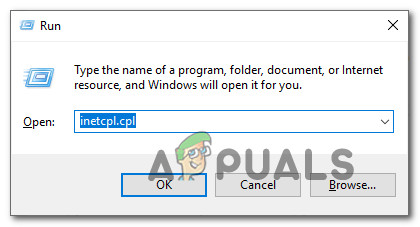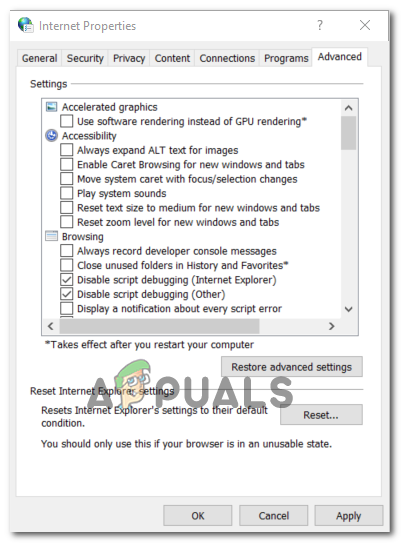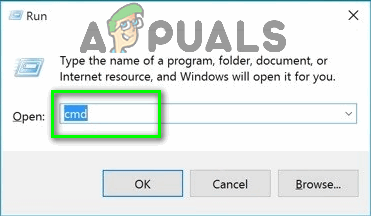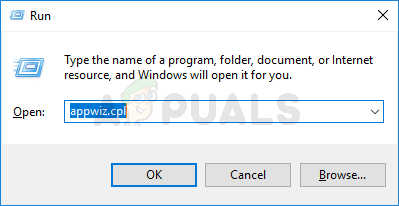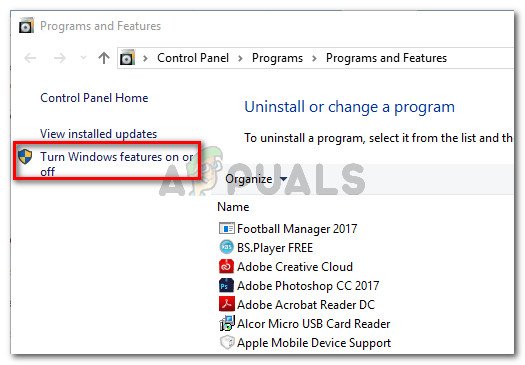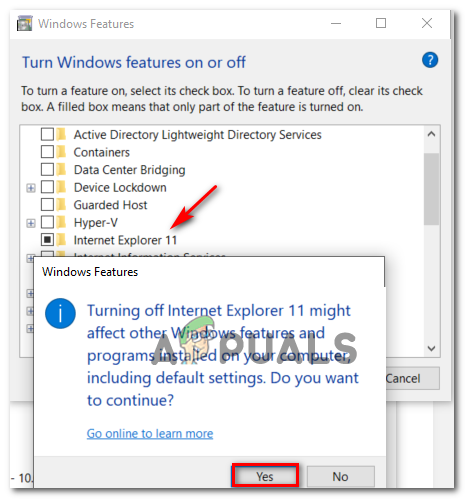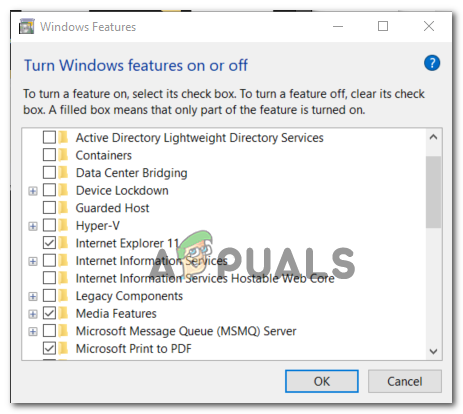Неки корисници Интернет Екплорер 11 и Мицрософт Едге пријављују да на крају виде ИНЕТ_Е_ДОВНЛОАД_ФАИЛИУРЕ грешка кад год покушају да посете веб страницу. У већини случајева погођени корисници кажу да се овај проблем дешава са сваком УРЛ адресом, укључујући велике домене попут гоогле.цом, амазон.цом итд.

Код грешке ИНЕТ_Е_ДОВНЛОАД_ФАИЛИУРЕ у Мицрософт Едге и Интернет Екплореру
Испоставило се да би неколико проблема могло на крају да изазове овај проблем:
- Прегледник је конфигурисан за чување шифрованих страница - Као што се испоставило, један од најчешћих узрока који ће на крају довести до појаве ове грешке је напредна Интернет поставка која омогућава ИЕ и Едгеу да чувају шифроване странице. Ако је овај сценарио применљив, проблем бисте могли да решите тако што ћете приступити Интернет својствима и онемогућити ову функцију.
- Омогућена је мрежна изолација - У случају да ово доживљавате само издање са Едге-ом , вероватно се бавите проблемом изолације мреже. У овом случају, требали бисте моћи да решите проблем тако што ћете омогућити повратну везу и отклањање грешака на серверу лоцалхост (ако је применљиво).
- Оштећена ИЕ кеш меморија - Ако користите Интернет Екплорер 11, можда имате посла са озлоглашеном немогућношћу овог прегледача да правилно очисти кеш меморију. Кад год ИЕ 11 кеш меморија на крају изазове проблеме са приступачношћу веб сервера, покушајте да ресетујете Интернет Екплорер у чисто стање и проверите да ли ово на крају решава проблем.
- Оштећене датотеке Мицрософт Едге - Мицрософт Едге такође може показивати ово понашање због проблема са начином на који зове Државну службу складишта. Грешка у раду са овом услугом може на крају спречити Едге да успостави везе са одређеним доменима домена. У овом случају, поправљање или ресетовање Мицрософт Едге-а требало би да на крају реши проблем.
- Оштећење системске датотеке - Будући да су два прегледача уграђена у Виндовс 10, овај проблем такође може бити сигнал да имате посла са неком врстом оштећења системских датотека. У овом случају, требало би да ресетујете све Виндовс компоненте и проверите да ли ће ово завршити решавањем проблема.
Враћање Интернет својстава на подразумеване вредности
Испоставило се да су најчешћи узроци који ће на крају изродити ИНЕТ_Е_ДОВНЛОАД_ФАИЛИУРЕ грешка је нека врста мрежног прекида који зауставља размену података између веб сервера и вашег крајњег корисника.
И као што је већина погођених корисника потврдила, овај проблем је највероватније олакшан напредном Интернет поставком која на крају омета ИЕ 11 или Едге.
Ако је овај сценарио применљив, требало би да покренете ово упутство за решавање проблема ресетовањем свих напредних Интернет подешавања - ово ће у суштини вратити Интернет Екплорер или Мицрософт Едге на фабричка подешавања.
Белешка: Ако тражите најфокусиранији приступ, пређите директно на следеће решење у наставку.
Ако желите да се одлучите за ово потенцијално решење, почните да следите упутства у наставку:
- Отвори а Трцати дијалошки оквир притиском на Виндовс тастер + Р. . Следеће, откуцајте 'Инетцпл.цпл' у оквир за текст и притисните Ентер да се отвори Интернет својства екран.
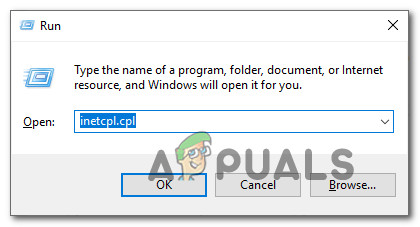
Отварање екрана Интернет Пропертиес
Белешка: У случају да видите УАЦ (контрола корисничког налога) , кликните да да одобри администраторски приступ.
- Једном кад уђете у Интернет својства на екрану изаберите Напредно из вертикалног менија на врху.
- Унутар Напредно мени са опцијама, кликните на Вратите напредна подешавања и потврдити када се то од вас затражи.
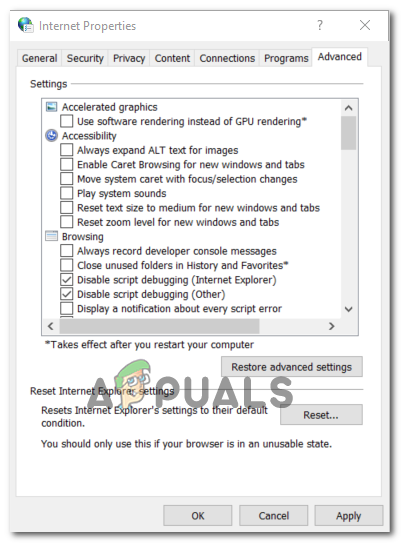
Враћање напредних подешавања
- Кликните Применити да бисте сачували промене, поново покрените рачунар и сачекајте да се заврши следећа секвенца покретања.
- Поновите радњу која је претходно узроковала проблем и погледајте да ли је проблем сада решен.
У случају да се исти проблем и даље јавља или се овај метод није применио на ваш одређени сценарио, пређите на следеће потенцијално решење у наставку.
Спречавање прегледача да чува шифроване странице
Испоставило се да је једна од најчешћих напредних Интернет поставки која ће проузроковати овај проблем опција која спречава Интернет Екплорер или Мицрософт Едге да сачувају шифроване странице на диск. Ово је корисна функција коју сте омогућили, али у пракси многи корисници пријављују грешку која се на крају завршава покретањем ИНЕТ_Е_ДОВНЛОАД_ФАИЛИУРЕ.
Овај проблем можете да решите (без ресетовања читавог низа напредних Интернет подешавања) спречавањем ИЕ 11 или Мицрософт Едге да избегнете чување шифрованих страница на диску.
Ако желите да покушате ово решење, следите упутства у наставку:
- Притисните Виндовс тастер + Р. отворити а Трцати Дијалог. у оквир за текст откуцајте „ инетцпл.цпл ’, и притисните Ентер да се отвори Интернет својства екран.
- Унутар Интернет својства на екрану изаберите Напредно из менија на врху, а затим пређите на Подешавања мени.
- У Подешавања менију, померите се кроз листу подешавања и означите поље повезано са Не чувајте шифроване странице на диску (испод Сигурност).
- Сачувајте промене које сте управо урадили кликом на Примени.
- Поново покрените рачунар и сачекајте да се поново покрене.
- Поновите радњу која је претходно узроковала ИНЕТ_Е_ДОВНЛОАД_ФАИЛИУРЕ и погледајте да ли је проблем сада решен.

Спречавање да ИЕ 11 или Мицрософт Едге чувају шифроване странице на диску
У случају да и даље заглавите са истим кодом грешке приликом приступа одређеним УРЛ-овима, пређите на следеће потенцијално решење у наставку.
Омогући петљу у програму Мицрософт Едге (ако је применљиво)
Ако наиђете на овај проблем са Мицрософт Едге, велика је вероватноћа да имате проблема са мрежном изолацијом. У већини случајева долази до овог проблема јер је изолација мреже подразумевано омогућена (различито од ИЕ).
Ако је овај сценарио применљив, требали бисте моћи да решите проблем тако што ћете омогућити повратну везу и отклањање грешака у лоцалхост сервер низом наредби из повишеног ЦМД одзива.
Да бисте то урадили, следите упутства у наставку:
- Притисните Виндовс тастер + Р. отворити а Трцати Дијалог. Следеће, откуцајте „Цмд“ у оквир за текст и притисните Цтрл + Схифт + Ентер да бисте отворили повишен ЦМД упит. Када се од вас затражи Контрола корисничког налога (УАЦ) , кликните да за додељивање административних привилегија.
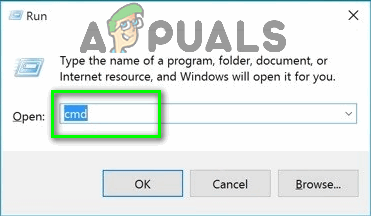
Укуцајте „цмд“ у дијалог Покрени
- Када уђете у повишен ЦМД промпт, откуцајте следећу команду и притисните Ентер:
ЦхецкНетИсолатион ЛоопбацкЕкемпт -а -н = 'Мицрософт.МицрософтЕдге_8векиб3д8ббве'
Белешка: За претходне верзије Виндовса користите ову наредбу:
ЦхецкНетИсолатион ЛоопбацкЕкемпт -а -н = Мицрософт.Виндовс.Спартан_цв5н1х2ткиеви
- Сада када сте додали изузеће за повратну петљу, поново покрените рачунар и погледајте да ли се проблем јавља и након завршетка следећег покретања.
У случају да и даље на крају видите ИНЕТ_Е_ДОВНЛОАД_ФАИЛИУРЕ грешка приликом покушаја посете одређених веб локација, пређите на следеће потенцијално решење у наставку.
Враћање ИЕ у чисто стање (ако је применљиво)
У случају да наиђете на овај проблем са верзијом Интернет Екплорер-а, можда је време да га ресетујете у чисто стање. Неспособност овог прегледача да се ефикасно очисти један је од главних разлога зашто га шира публика није усвојила.
Ако је овај сценарио применљив и инсистирате на коришћењу ИЕ, мораћете да деинсталирате и поново инсталирате прегледач да бисте решили проблем ИНЕТ_Е_ДОВНЛОАД_ФАИЛИУРЕ.
Али имајте на уму да, будући да је Интернет Екплорер део Виндовс-а, нећете моћи да га деинсталирате и поново инсталирате - Морат ћете онемогућити ову уграђену компоненту из Виндовс функција, поново покренути рачунар и поново га омогућити да вратите ИЕ у чисто стање.
Ако сте спремни да кренете овом рутом, следите упутства у наставку:
- Притисните Виндовс тастер + Р. отворити а Трцати Дијалог. Следеће, откуцајте ‘Аппвиз.цпл’ унутар оквира за текст и притисните Ентер да се отвори Програми и функције мени.
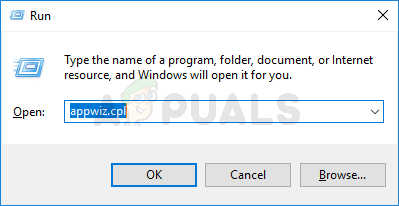
Укуцајте аппвиз.цпл и притисните Ентер да бисте отворили листу инсталираних програма
- Једном кад уђете у Програми и функције кликните на Укључити или искључити карактеристике Виндовса из вертикалног менија на левој страни.
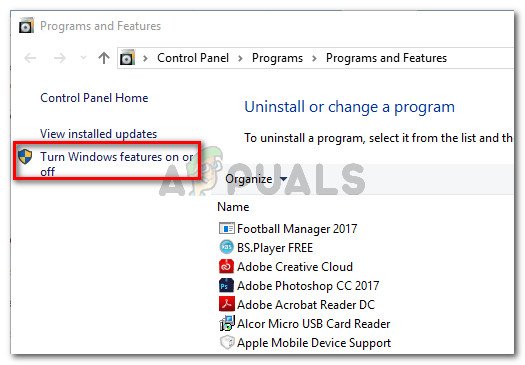
У Програми и функције кликните на Укључивање или искључивање Виндовс функција
- Померите се надоле кроз листу функције Виндовс функције Виндовс Феатуре и уклоните ознаку из поља повезаног са Интернет Екплорером 1 пре него што кликнете Ок .
- Када видите прозор за потврду, кликните да да бисте онемогућили Интернет Екплорер.
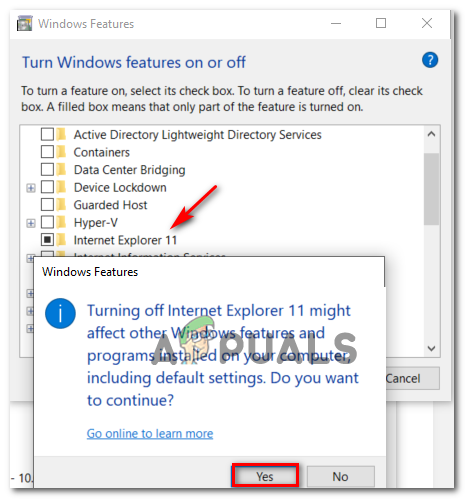
Онемогућавање компоненте Интернет Екплорер
- Када се Интернет Екплорер ефикасно онемогући, поново покрените рачунар и сачекајте да се заврши следеће покретање.
- По завршетку следећег покретања, следите кораке 1 и 2 поново да бисте се вратили на екран Виндовс функција. Али овог пута поново омогућите оквир повезан са Интернет Екплорер 11 .
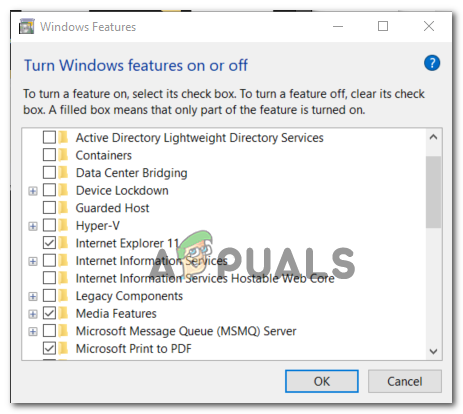
Омогућавање Интернет Екплорера 11
- Једном када стигнете толико далеко, Интернет Екплорер 11 враћен је у чисто стање. Тестирајте да ли је ова операција била успешна тако што ћете отворити ИЕ 11 и приступити истој веб локацији која је претходно покретала ИНЕТ_Е_ДОВНЛОАД_ФАИЛИУРЕ.
У случају да проблем и даље постоји, пређите на следеће потенцијално решење у наставку.
Поправљање или ресетовање Мицрософт Едге-а (ако је применљиво)
У случају да наиђете на проблем са Мицрософт Едге-ом, вероватно се бавите случајем злоупотребе услуге Државног спремишта. У тешким случајевима овај проблем може на крају онемогућити Едге-у да успостави везе са одређеним веб серверима.
Ако је овај сценарио применљив, покушајте да поправите прегледач Едге и ако ово не реши проблем, ресетујте га да бисте уклонили све привремене датотеке. Много погођених корисника потврдило је да су ове две методе ефикасне.
Ево кратког водича о поправљању или ресетовању Мицрософт Едге-а ради поправљања ИНЕТ_Е_ДОВНЛОАД_ФАИЛИУРЕ грешка:
- Отвори а Трцати дијалошки оквир притиском на Виндовс тастер + Р. . Даље, у оквир за текст откуцајте „Мс-сеттингс: аппсфеатурес“ и притисните Ентер да се отвори Апликације и функције у менију Подешавања.
- Од Апликације и функције менију, померите се у десни одељак екрана и користите одељак за претрагу за тражење Мицрософт ивица .
- Након што успете да пронађете унос повезан са Мицрософт ивица , кликните на Напредне опције хипервеза.
- Унутар Напредне опције мени, померите се надоле до Ресетовати и кликните на Поправак.
- Потврдите свој избор, а затим сачекајте да се операција заврши. Када је процес завршен, поново покрените рачунар и погледајте да ли је проблем решен почев од следећег покретања система.
Белешка: Ако се проблем понавља, такође можете покушати да ресетујете помоћу Ресетовати уместо тога.

Ресетовање Мицрософт Едге-а
У случају да се ово решење није односило на вашу тренутну ситуацију или проблем и даље није решен, пређите на следеће потенцијално решење.
Извођење поправке (поправка на месту)
Ако вам ниједна од горњих исправки није успела, прилично је јасно да је проблем у вашим случајевима олакшан неком врстом оштећења системске датотеке која се не може решити конвенционално. У овом случају, последњи резултат био би ресетовање сваке Виндовс компоненте (укључујући податке повезане са покретањем система).
Имајте на уму да то не значи нужно да ћете изгубити личне податке. Виндовс 8.1 и Виндовс 10 нуде могућност поправљања инсталације (поправка на месту), што би у овом случају био преферирани приступ.
Извођење поправке ће вам омогућити да ресетујете сваку Виндовс компоненту, истовремено омогућавајући вам да своје податке држите на ОС диску, укључујући документе, медије, па чак и апликације и игре.
Али имајте на уму да ће вам вероватно требати компатибилни инсталациони медијум да бисте довршили ову операцију (није потребан у Виндовс 10).
Ако вам није стало до губитка података и желите да ресетујете рачунар што је брже могуће и једноставније, идите на чиста инсталација уместо тога.
Ознаке Мицрософт 6 минута читања